このサイトを見ながらDerivの口座開設をする人はこちらから
👆別ページで開きます。
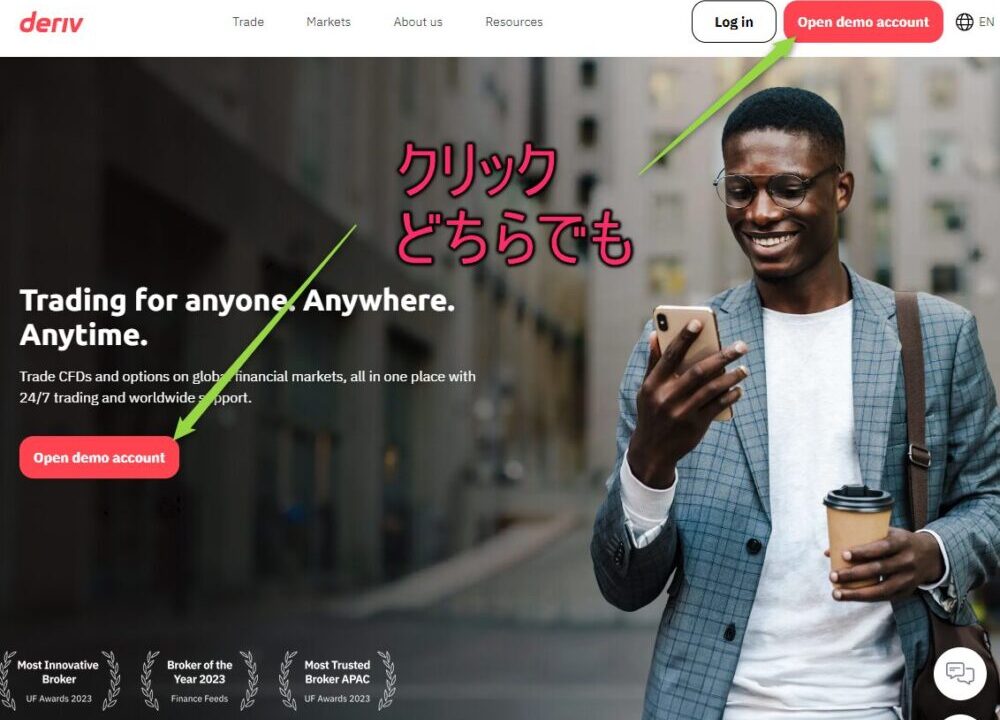 Derivの公式サイトが開きましたら
Derivの公式サイトが開きましたら
まずは赤枠のOpen demo account をクリックします。
①サインアップ(登録)画面でメールアドレスを入力します。
※この説明ではフリーメールアドレスを使っていますが、Gmailやyahooメールなど普段使用しているメールアドレスで構いません。
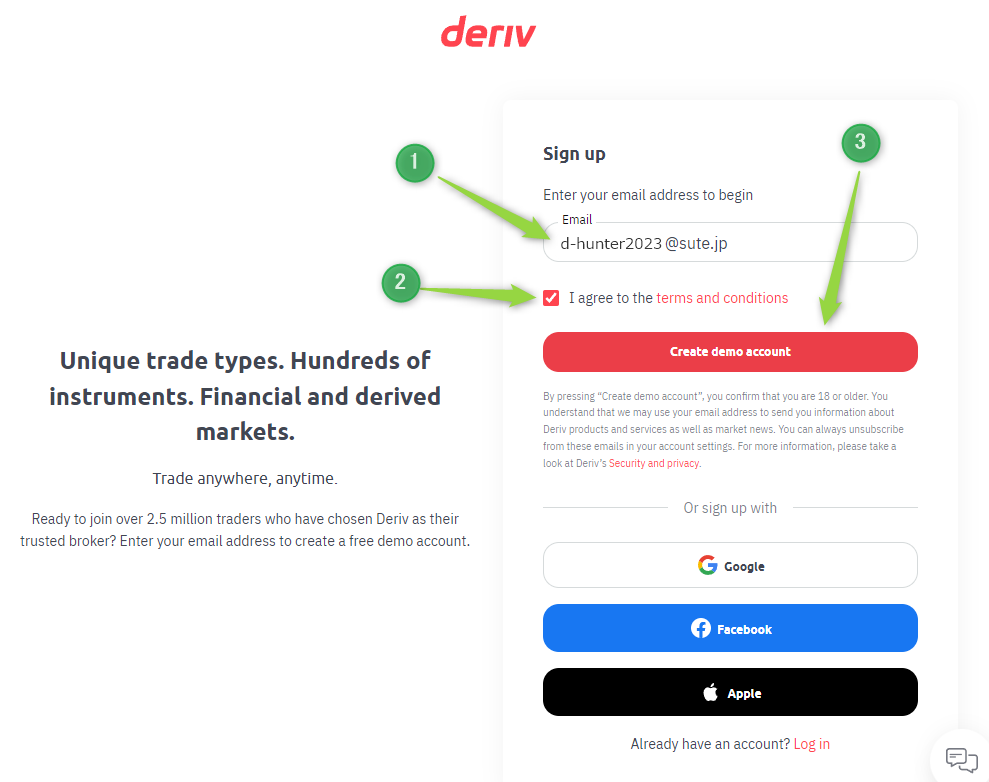
②terms and conditions(規約と条件)のページに行って、ひと通り目を通しましょう。
以下に項目の要約と和訳を載せておきます。
クリックすると詳細PDFドキュメントが開きます。
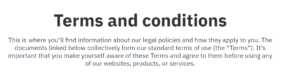
規約と条件
ここでは、当社の法的ポリシーと、それらがあなたにどのように適用されるかについての情報を見つけることができます。以下にリンクされているドキュメントは、まとめて当社の標準利用規約 (「規約」) を形成します。当社の Web サイト、製品、またはサービスを使用する前に、これらの条件を認識し、同意することが重要です。
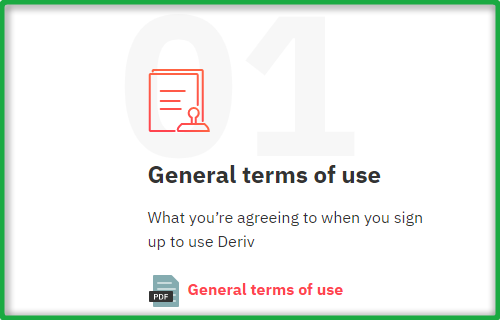 一般利用規約
一般利用規約
Deriv の使用にサインアップする際に同意すること
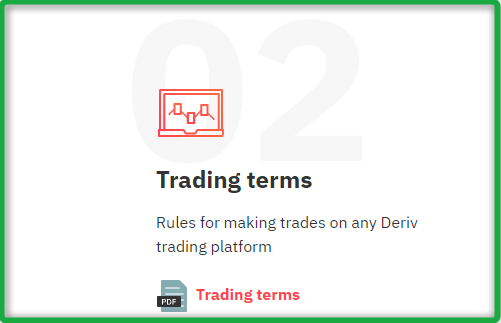 取引条件
取引条件
Deriv 取引プラットフォームで取引を行うためのルール
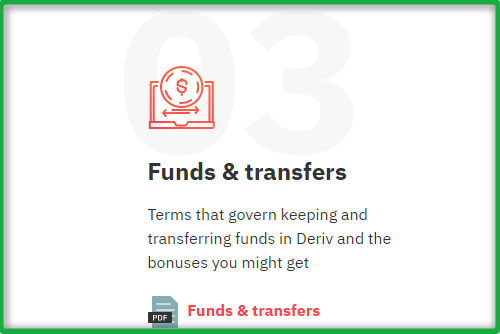 資金と送金
資金と送金
Deriv での資金の保全管理、およびボーナスを獲得できる条件
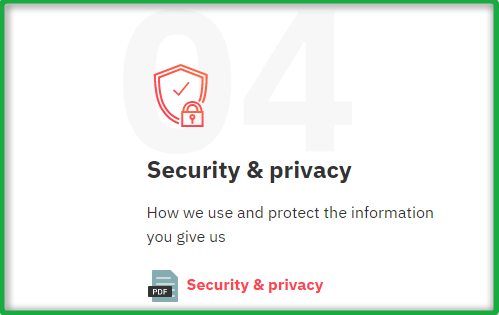 セキュリティとプライバシー
セキュリティとプライバシー
お客様から提供された情報の使用および保護方法
 リスク開示書
リスク開示書
Deriv での取引時に発生する可能性のあるリスクを理解するための注意書き
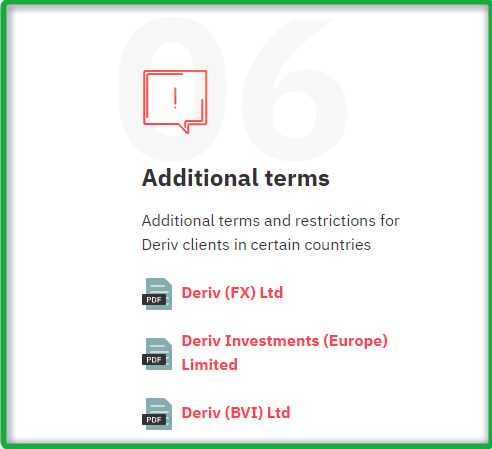 追記事項1
追記事項1
追記事項2
追記事項3
特定の国の Deriv クライアントに対する追記事項
②terms and conditionsのページにざっと目を通し終えたら
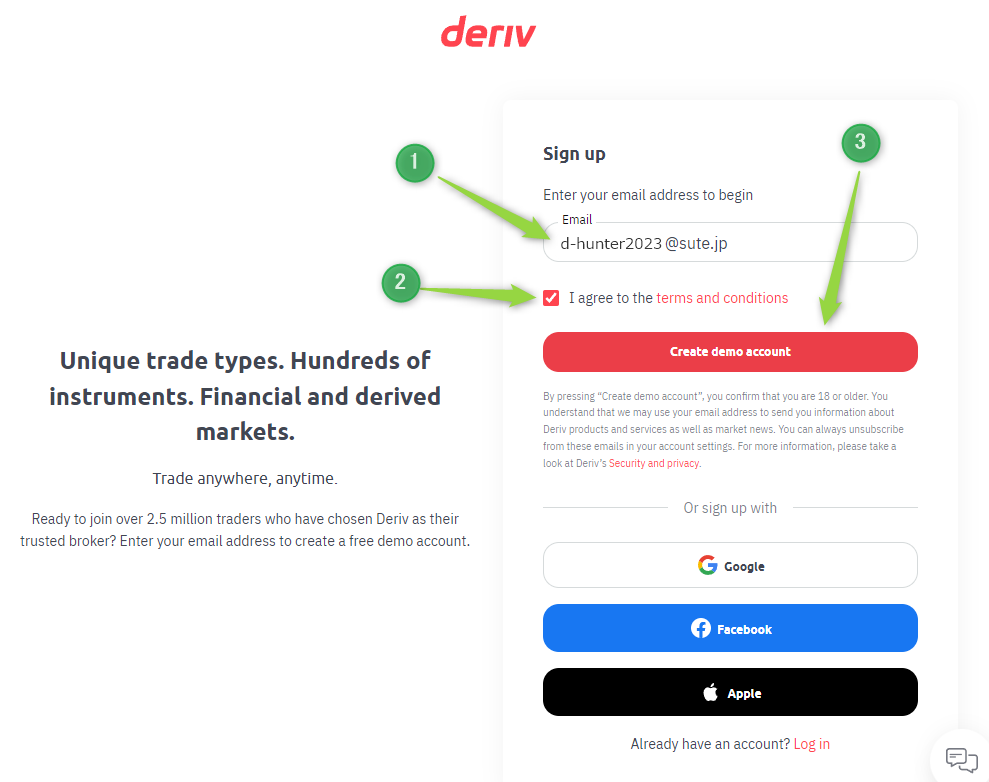
②チェックボックス□I agree to the terms and conditions に✓をいれます。
③ Create demo accountをクリックします。
④メールが送られてきますのでチェックします。
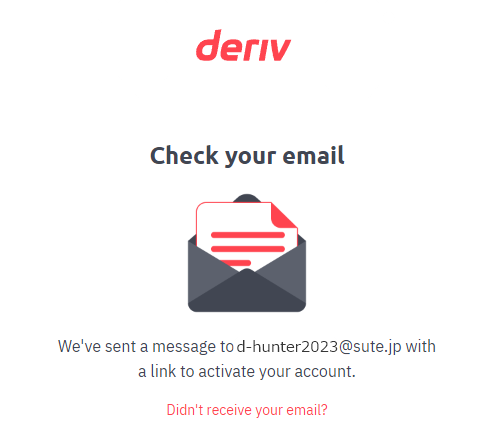
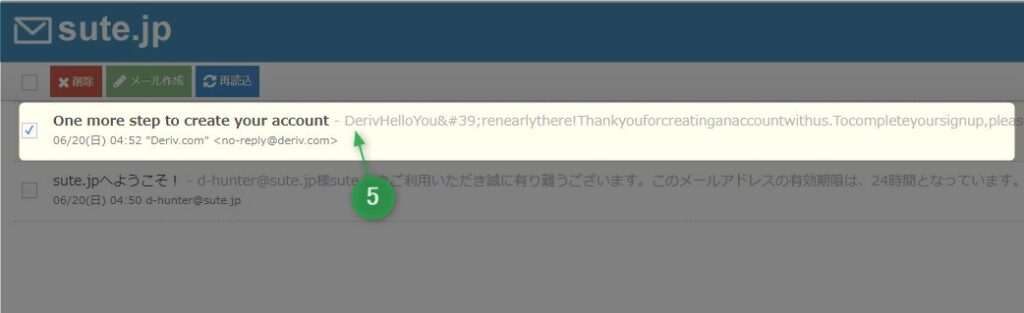 ⑤メールをクリックして開きます。
⑤メールをクリックして開きます。
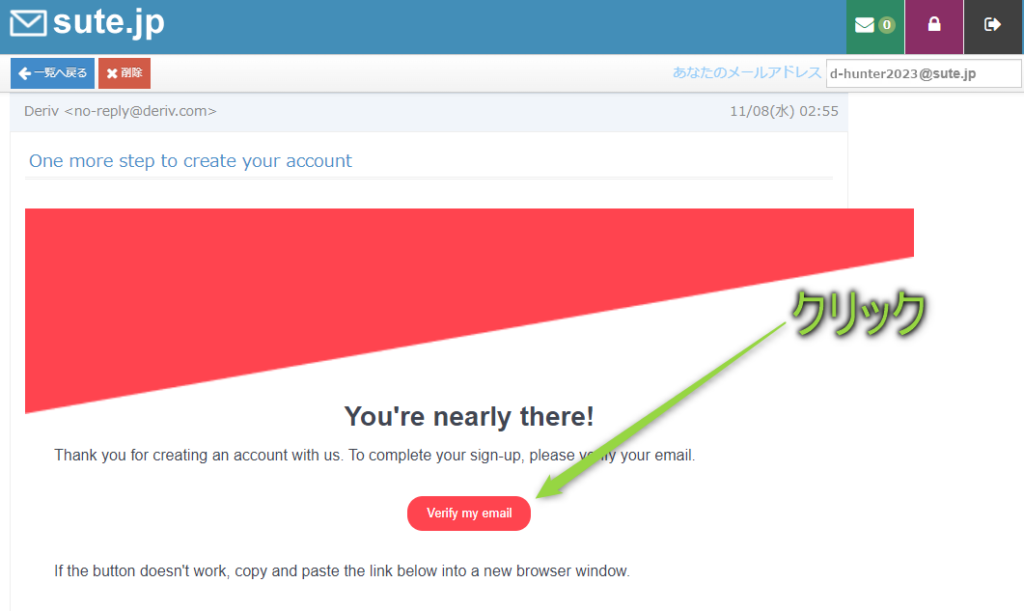
赤枠のVerify my email(メールを確認)をクリックします。
再びDerivのホームページに自動的に戻ります。
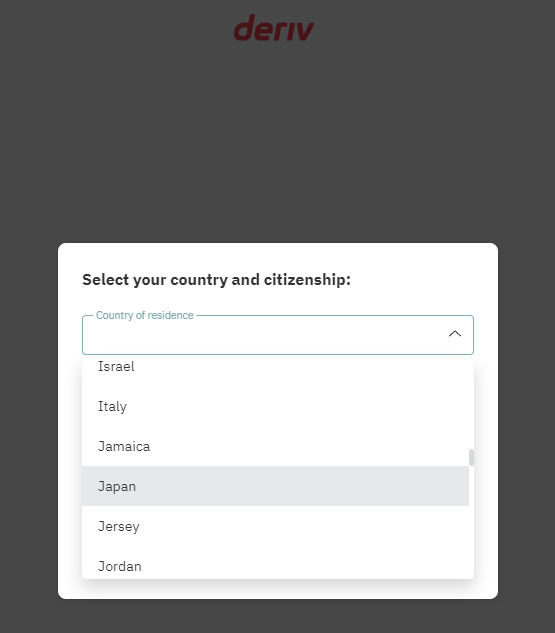
居住国(Country of residence)をプルダウンメニューから選択します。
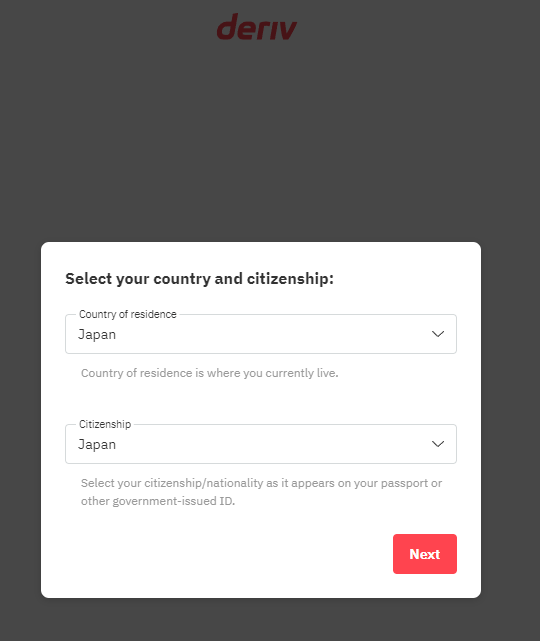
国籍(Citizenship)をプルダウンメニューから選択します。
NEXT をクリックします。
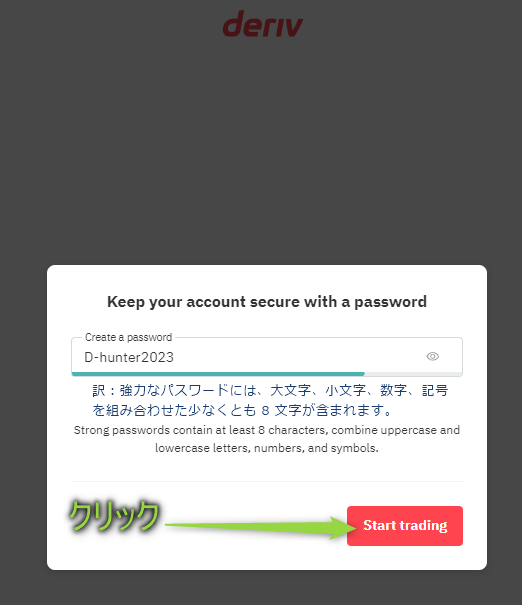
9 Drivにログインする時のパスワードをつくります。
アルファベットの大文字、小文字、数字と記号の組み合わせで8文字以上必要です。
パスワードを入力したら、赤枠のStart tradingをクリックします。
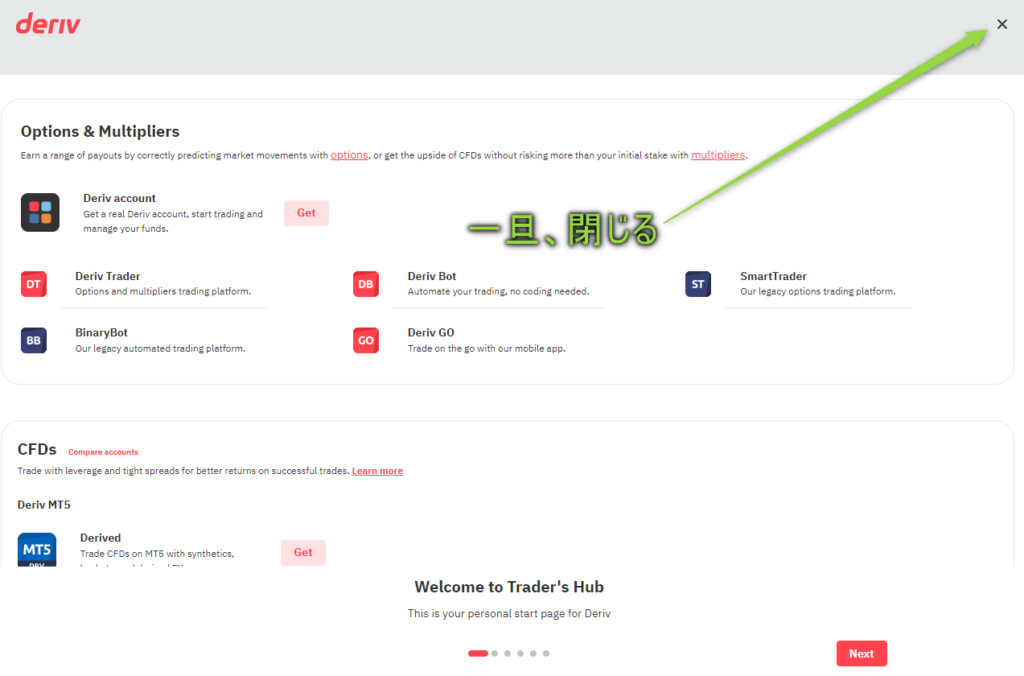
右上の✖印をクリックして一旦、ページを閉じます。
再度、Derivの公式ページを開きます。
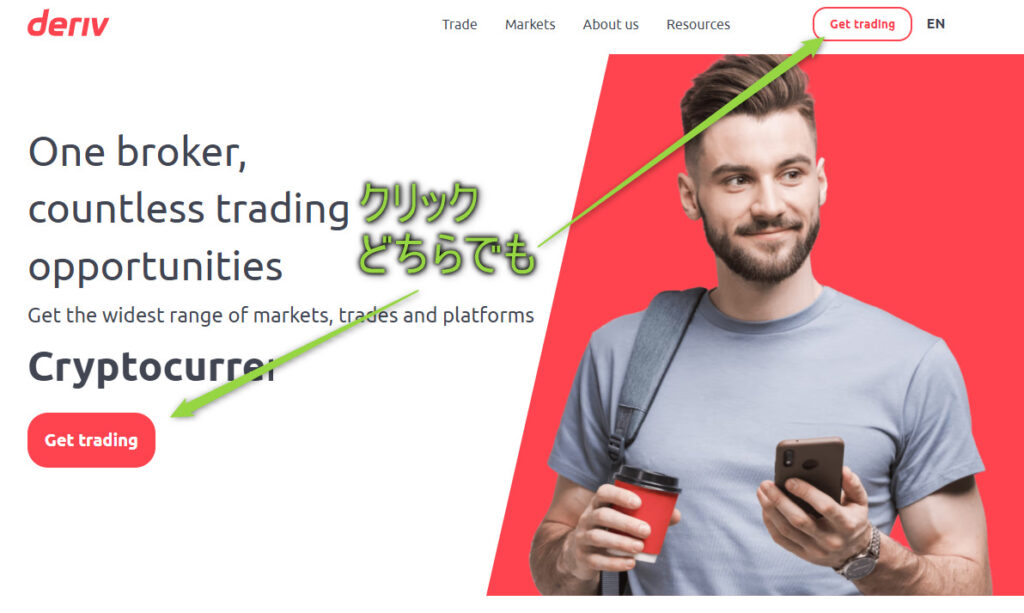 eGet tradingをクリックします。
eGet tradingをクリックします。
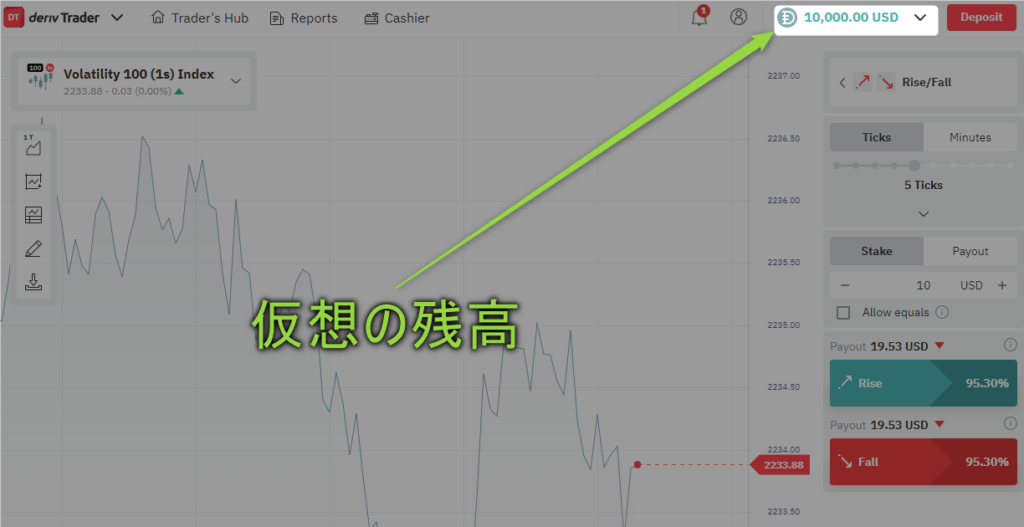 デモアカウントには$10,000USDの仮想の残高が設定されています。
デモアカウントには$10,000USDの仮想の残高が設定されています。
ここまでで、デモ口座の開設は完了です。
これで、バイナリーオプションのデモトレードなどが行えます。
続けてリアルアカウントの開設をしたい場合や、Deriv MT5でのレバレッジトレードを体験したい方はもう少し続けましょう。
A)先にリアルアカウントの開設方法を解説します。
B)Deriv MT5でのレバレッジトレードをデモで体験したい方はスクロールしてお進みください。
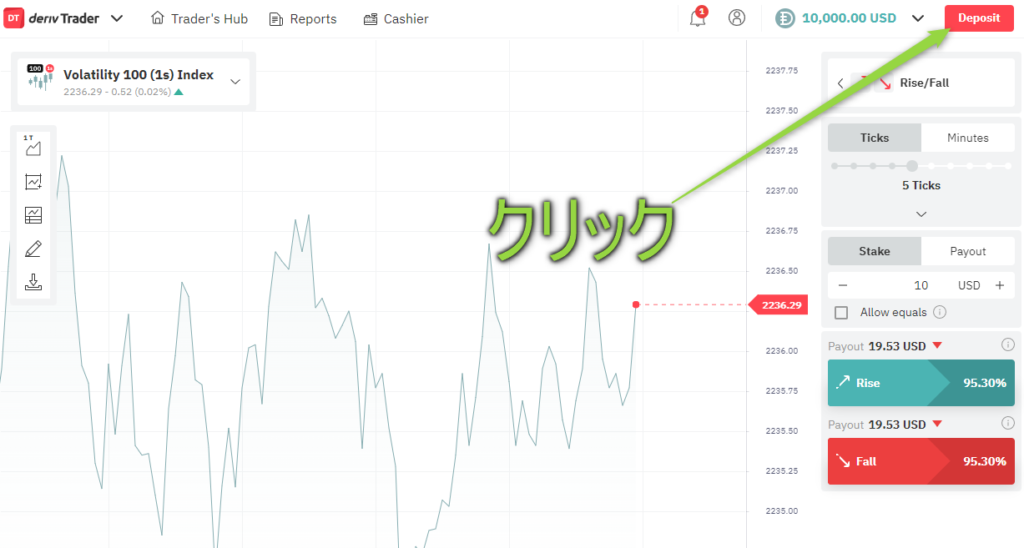
A)リアルアカウントを開設するには、右上のeDeposit をクリックします。
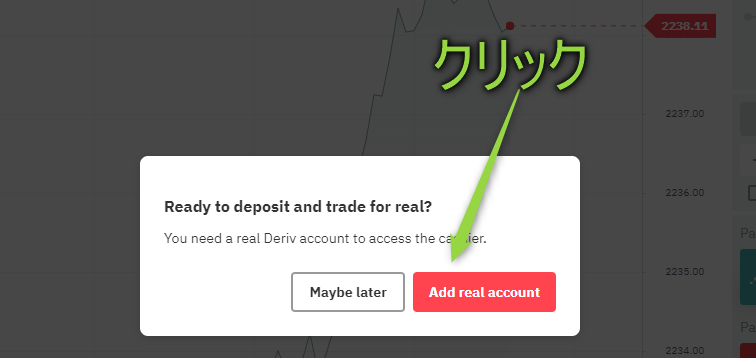 eAdd real account をクリックします。
eAdd real account をクリックします。
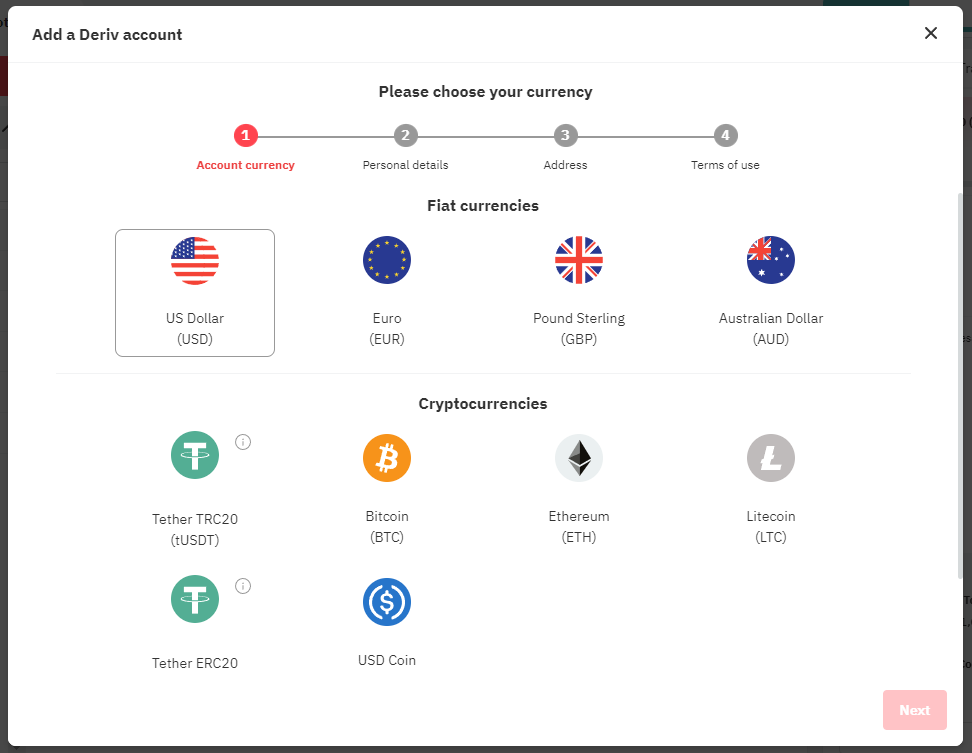 ここからは入金アカウントを作成します。
ここからは入金アカウントを作成します。
入金に使用する通貨を決めます。
日本円での入金はできません。
USDを選択した場合は入金方法がSTICPAYにほぼ限定されますが、暗号資産販売所(取引所)の口座を持っていない場合はこのドル口座を先に作っておきましょう。
別ページで解説しているSTICPAYのドル口座を開設すればUSDでの入金が可能です。
余裕があれば同時に暗号資産アカウントもつくっておきましょう。
BTC,ETH,LTCいづれかの暗号資産をすでに保有している場合は、先に暗号資産入金アカウントをつくって後からドル入金アカウントを作ることも可能です。
それ以外のクリプト(XRP,BCH,ADA,DOGE,BNB,TRX)での入金の場合は自動的にドルに両替されてドル口座に反映されます。
※入金方法の詳細を先にチェックするにはDerivへの入金方法の解説をお読みください。
それでは、先に進みます。

US Dollarを選択して(暗号資産で入金したい方は任意の暗号資産を選択して)eNext をクリックします。
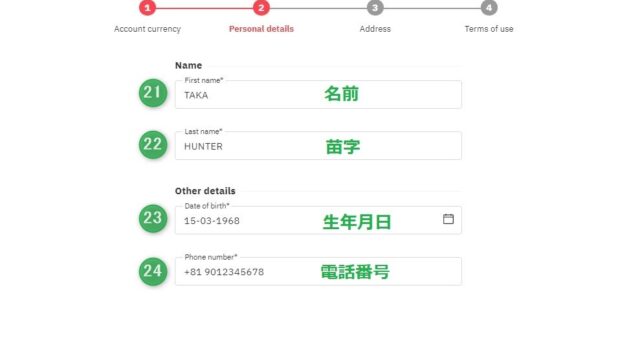 ここから先は個人情報の入力になります。
ここから先は個人情報の入力になります。
21 名前 ローマ字で入力します
22 苗字は最初の1文字は大文字にします。
23 生年月日はプルダウンで選択するようになっています。
24 日本の国番は「81」なので、「+81」と表記されます。
例えば、「090-1234-5678」という電話番号なら、ハイフンを抜いた
「+81 9012345678」が国際番号で示した電話番号になります。
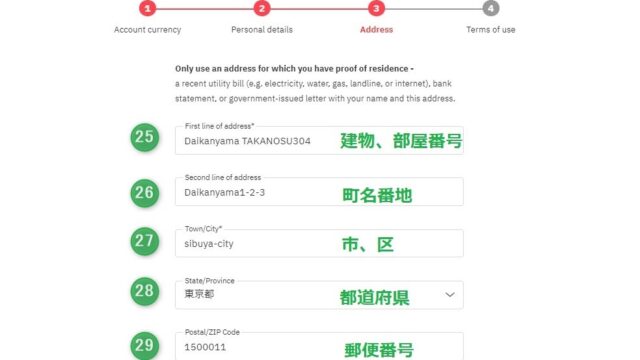
続いて住所入力です。
後ほど本人確認書類 電気/水道/ガス/電話料金その他、政府、銀行発行書類を提出しますので(出金するために必要)提出する書類にあわせて住所を入力しましょう。
28 29 以外はすべてアルファベット表記になります。
住所の英語表記が苦手な人は、日本語の住所を英語表記にしてくれるサービスがあるので、利用してみてください。
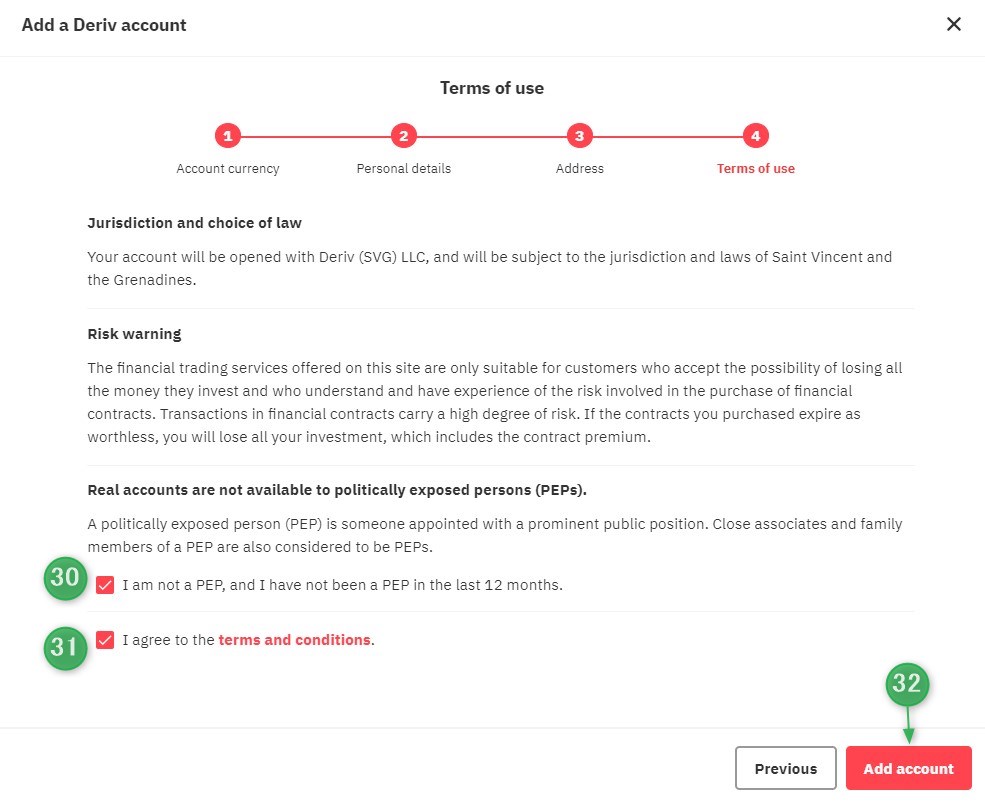 最後に利用規約にチェックを入れてアカウント作成を完了していきます。
最後に利用規約にチェックを入れてアカウント作成を完了していきます。
以下要約です。
【リスク警告】
FXおよびCFD商品取引には投資元金を失う非常に高いリスクが伴います。弊社のリスク開示を読み、完全に理解するようにしてください。
【PEPs】
PEPSとは外国の政府等において重要な地位を占める方の事です。
PEPS本人とその家族は本口座の開設ができません。
個人のお客様ご本人、または法人のお客様の実質的支配者である個人の方が、「外国の政府等において重要な地位を占める方」「1年以内にその地位にあった方」または「その家族」に該当するか?
該当しない場合は
30 チェック欄に✓をいれます。
terms and conditionsのページに目を通し賛同する場合は
31 チェック欄に✓をいれます。
32Add accountをクリックします。
お疲れ様でした。
これでリアル口座開設は完了です。
お疲れさまでした!

33 アカウントが作成できた旨のメールが届いているはずですの開いて確認しましょう。
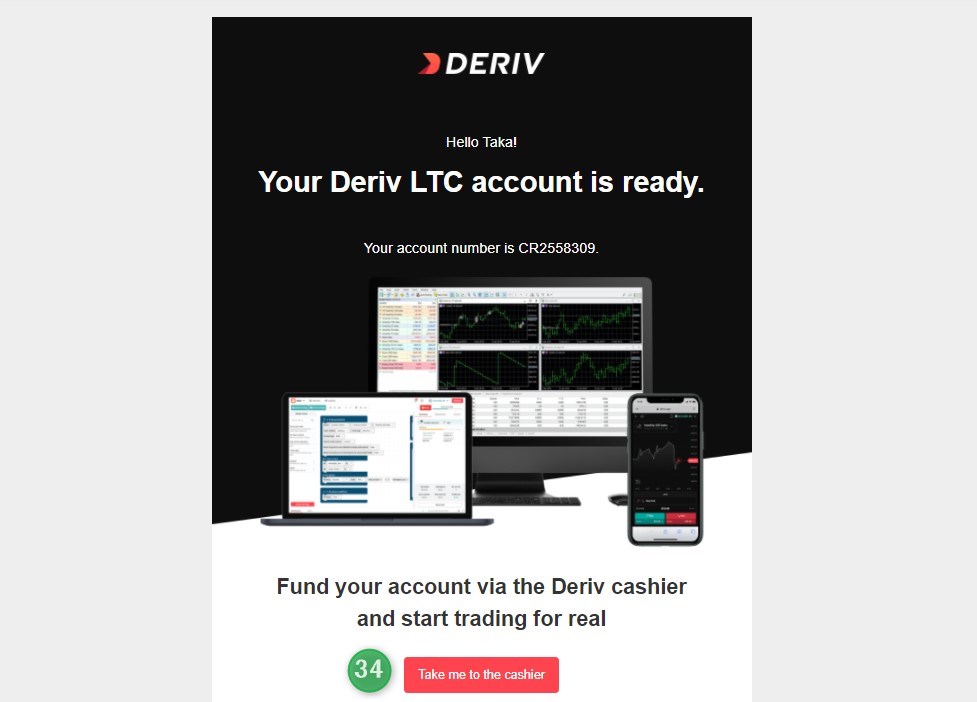
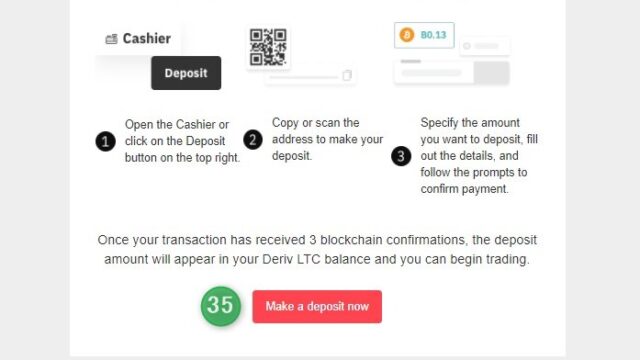
34Take me to the cashier
35Make a deposit now
どちらをクリックしても入金ページに飛びます。
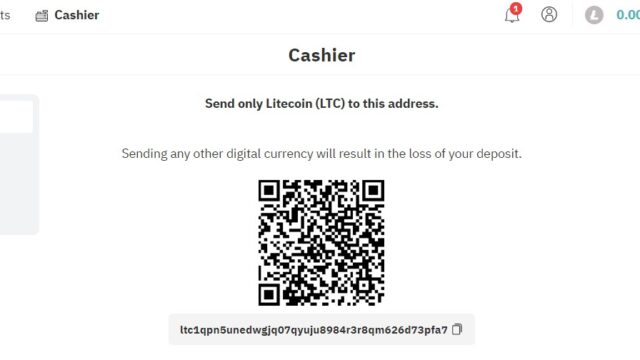
暗号資産販売所に口座があり、すでに口座に日本円やLitecoinを持っている場合はこのまま入金に進みましょう。
入金方法解説
入金には時間がかかりそうな場合はバイナリー用プラットフォーム
Deriv Bot やDeriv Traderなどで早速デモトレードを試してみましょう。
とりあえず、デモでバイナリーBotを回してみたい方は別記事
DerivのプラットフォームでBotを稼働させる方法で解説しています。
続けてDeriv MT5でのCFDレバレッジトレードを体験したい方は以下の記事を参考にMT5用のアカウントを作成しましょう。

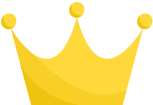 STICPAY
STICPAY 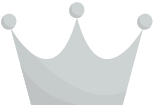 bitbank
bitbank 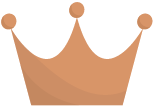 GMOコイン
GMOコイン